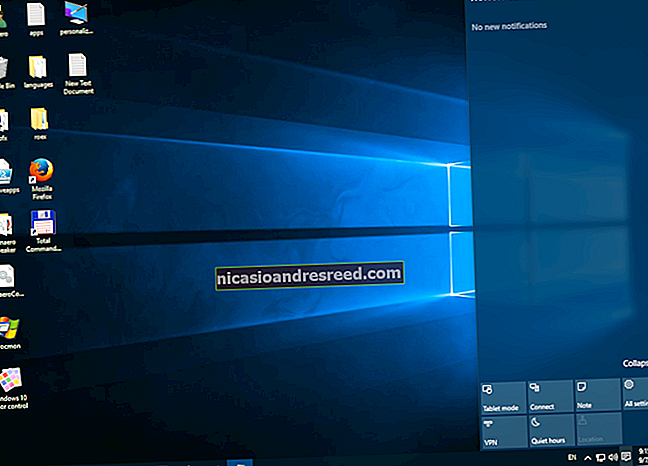Како створити инсталатер УСБ флеш диска за Виндовс 10, 8 или 7

Ако желите да инсталирате Виндовс, али немате ДВД погон, довољно је једноставно створити УСБ флеш диск који се може покренути са правим инсталационим медијем. Ево како то учинити за Виндовс 10, 8 или 7.
У овом водичу направићемо једноставан УСБ погон који делује баш као инсталациони ДВД и омогућава вам да инсталирате једну верзију оперативног система Виндовс. Ако желите да направите УСБ диск са којег можете да инсталирате више верзија Виндовс-а, уместо тога, желећете да следите ова упутства.
Први корак: Креирајте или преузмите ИСО за Виндовс инсталациони медиј
Да бисте могли да направите УСБ инсталациони уређај, мораћете да имате Виндовс инсталациони медиј доступан као ИСО датотека. Ако већ имате инсталациони ДВД, помоћу њега можете да креирате ИСО датотеку помоћу ИмгБурн, згодног малог бесплатног услужног програма који постоји вечно. Ако немате инсталациони ДВД за Виндовс, можете да преузмете ИСО датотеке за Виндовс 10, 8 или 7 директно од Мицрософта.
Такође ће вам требати најмање 4 ГБ флеш диска да бисте креирали инсталациони програм. Обавезно копирајте све што желите, јер ће овај процес то избрисати. Једном када у руке имате и ИСО и флеш диск, спремни сте за наставак.
ПОВЕЗАН:Како створити Виндовс ИСО од диска помоћу ИмгБурн-а
Други корак: Креирајте свој инсталациони УСБ погон помоћу Виндовс УСБ / ДВД алата за преузимање
Пошто је ИСО датотека сачувана на рачунару, следећи корак је преузимање и инсталирање Виндовс УСБ / ДВД алатке за преузимање. Опис на тој страници, на стварној страници за преузимање и на самом алату говори о Виндовс 7, па чак и КСП. Нека вас то не брине. Алат одлично функционише за Виндовс 7, 8, па чак и 10.
Једном када инсталирате алат, стварање УСБ инсталационог уређаја прилично је једноставан процес. Покрените алат и дајте му дозволу за уношење промена на ваш рачунар. Кликните на „Прегледај“ да бисте пронашли своју Виндовс датотеку ИСО, а затим на „Даље“.

На следећој страници кликните на „УСБ уређај“. Алат такође може нарезати ИСО на ДВД ако вам је потребна та опција.

Помоћу падајућег менија одаберите УСБ флеш диск који желите да користите. Ако га још нисте уметнули, направите то одмах, а затим кликните на дугме Освежи. Када одаберете одговарајући диск, кликните на „Започни копирање“.

Ако на вашој УСБ јединици већ постоји било шта, видећете упозорење да ће бити форматиран и изгубићете све податке сачуване на диску. Само напријед и кликните на „Избриши УСБ уређај“. Ако сте започели са новоформатираним УСБ погоном, нећете видети ово упозорење.

Сада морате само сачекати да се процес заврши, што обично траје 15-20 минута. Диск ће бити форматиран, а датотеке копиране на флеш диск.

Када је процес завршен, можете да затворите алатку за преузимање.

Ако погледате флеш диск у Филе Екплорер-у, моћи ћете да видите исте датотеке као и када бисте отворили инсталациони ДВД.

А сада када имате свој инсталациони УСБ погон, можете га користити за покретање рачунара на који желите да инсталирате Виндовс. Можда ћете морати да петљате са БИОС-ом на рачунару како бисте му омогућили покретање са УСБ-а или да бисте променили редослед покретања тако да се прво покреће са УСБ-а. Можда ћете чак моћи да користите диск на рачунарима који не подржавају покретање са УСБ-а, али мораћете да предузмете додатне кораке да бисте креирали ЦД за покретање.
ПОВЕЗАН:Како покренути рачунар са диска или УСБ уређаја